- מְחַבֵּר Jason Gerald [email protected].
- Public 2024-01-19 22:12.
- שונה לאחרונה 2025-01-23 12:18.
WikiHow זה מלמד אותך כיצד לסרוק קוד QR באמצעות מצלמת האייפון או האייפד שלך. קוד QR הוא תמונה בדוגמת שחור ולבן. קודים אלה בדרך כלל מאחסנים מידע ונתונים מסוימים, כגון כרטיסי קולנוע ופרופילים של משתמשים ביישומי מדיה חברתית.
שלב
שיטה 1 מתוך 5: שימוש במצלמת אייפון או אייפד
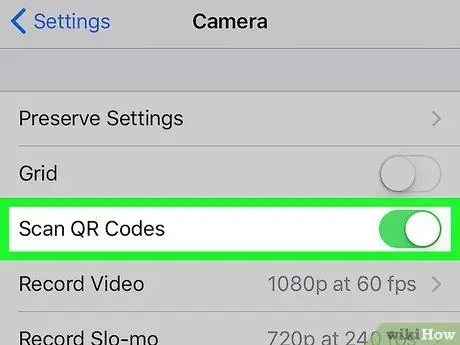
שלב 1. הפעל את תכונת הסריקה באייפון או באייפד שלך
- כדי לסרוק קוד QR באמצעות מצלמת האייפון או האייפד שלך, עליך לעדכן את מערכת ההפעלה של אייפון או אייפד ל- iOS 11 או לגרסת העדכנית ביותר של iOS.
-
פתח את אפליקציית ההגדרות
. סמל האפליקציה הזה הוא גלגל שיניים אפור ונמצא במסך הבית.
- הזז את המסך כלפי מטה והקש על מצלמה. אפשרות זו נמצאת בתחתית דף ההגדרות.
-
הקש על הלחצן הלבן "סרוק קודי QR"
. לאחר הקשה עליו, צבע הכפתור יהפוך לירוק
ותכונה סריקת קוד QR עם מצלמת האייפון או האייפד תופעל.
- כאשר כפתור "סרוק קודי QR" ירוק, תוכל לסרוק את קוד ה- QR באמצעות מצלמת האייפון או האייפד שלך.
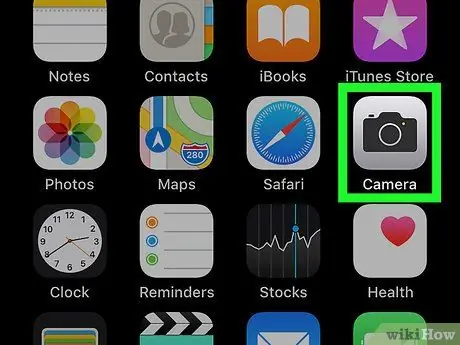
שלב 2. פתח את אפליקציית המצלמה באייפון או באייפד שלך
הקש על סמל אפליקציית המצלמה, שנראית כמו מצלמה שחורה על רקע אפור.
תוכל גם להחליק למעלה מתחתית המסך כדי לפתוח את מרכז הבקרה. לאחר מכן, הקש על סמל אפליקציית המצלמה
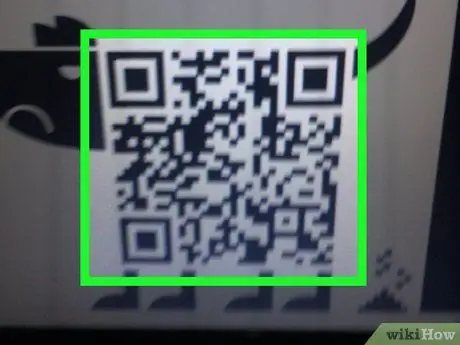
שלב 3. כוון את המצלמה אל קוד ה- QR
יהיה עליך לכוון את מצלמת האייפון או האייפד שלך עד שכל קוד ה- QR יופיע על המסך. וודא שאף חלק מקוד ה- QR לא נקטע.
אם האייפון או האייפד שלך משתמשים במצלמה הקדמית, הקש על סמל המצלמה עם החץ בפינה השמאלית התחתונה של המסך כדי להשתמש במצלמה האחורית
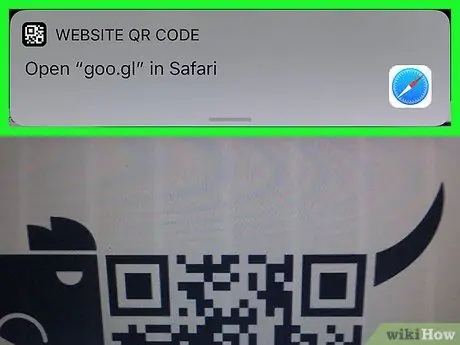
שלב 4. המתן עד שסריקת קוד ה- QR
כאשר קוד ה- QR נסרק בהצלחה, הודעה אפורה המציגה טקסט כגון "פתח [אתר] ב- Safari" תופיע בראש המסך.
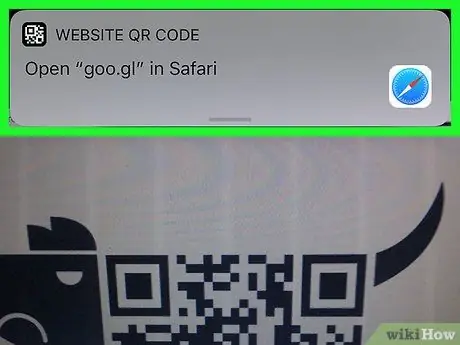
שלב 5. הקש על ההודעה
אם קוד ה- QR מכיל את כתובת האתר (אתר), סריקה שלו תפתח את האתר באפליקציית Safari.
שיטה 2 מתוך 5: שימוש באפליקציית הארנק
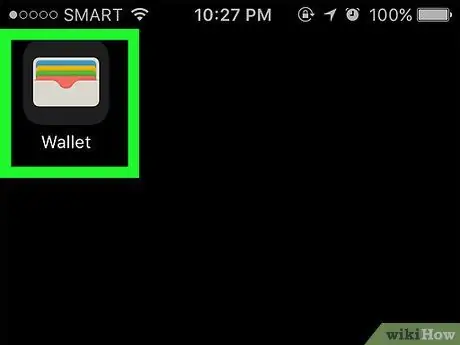
שלב 1. פתח את אפליקציית הארנק
ניתן להשתמש באפליקציית ארנק רק לסריקת קודי QR בצורה של "כרטיסים", כגון כרטיסי קולנוע או כרטיסי עלייה למטוס. סריקת קוד QR באמצעות יישום הארנק תשמור את הנתונים הכלולים בקוד בתוך יישום זה
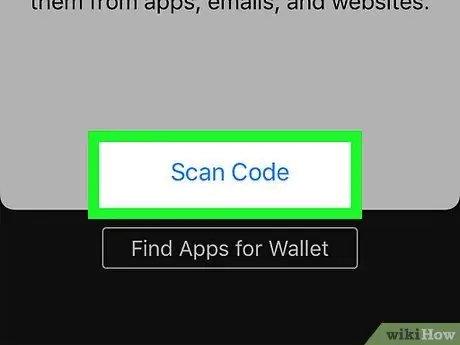
שלב 2. הקש על הלחצן קוד סריקה
הוא נמצא בתחתית הדף והטקסט כחול.
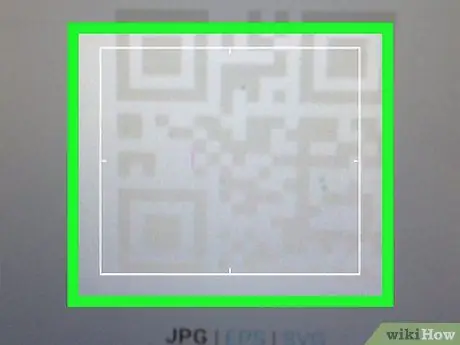
שלב 3. כוון את מצלמת האייפון או האייפד אל קוד ה- QR
כאשר מכוונים את המצלמה אל קוד ה- QR, תיבה קטנה וגדולה יותר תופיע על המסך.

שלב 4. כוון את המצלמה עד שכל קוד ה- QR ימלא את הקופסה
אפליקציית הארנק תסרוק את קוד ה- QR ותוסיף את הכרטיס באופן אוטומטי.
- אם קוד ה- QR אינו מכיל כרטיס, אפליקציית הארנק תציג את ההודעה "אין כרטיס זמין לקוד זה".
- לאחר סריקת הכרטיס, עליך להקיש על הכפתור " + ”בפינה השמאלית העליונה של המסך והקשה על סרוק קוד להוספת כרטיס.
שיטה 3 מתוך 5: שימוש בפייסבוק מסנג'ר
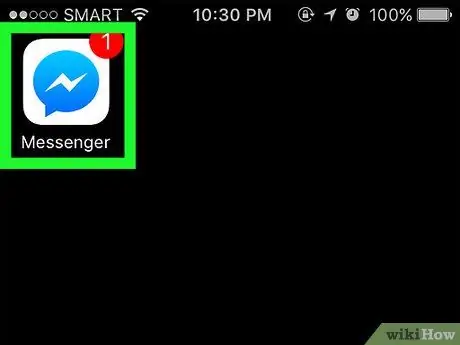
שלב 1. פתח את אפליקציית Facebook Messenger
סמל האפליקציה הוא בלון טקסט כחול המכיל ברק אופקי לבן.
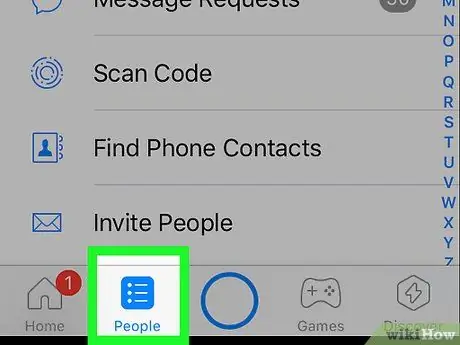
שלב 2. הקש על אנשים (אנשים)
כרטיסייה זו נמצאת בפינה השמאלית התחתונה של הדף.
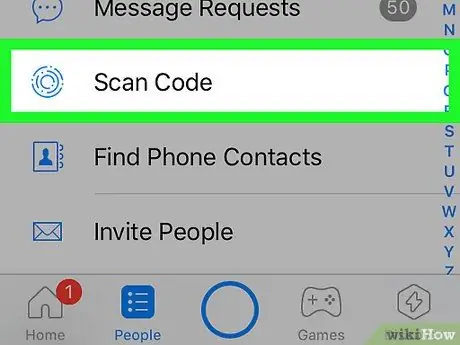
שלב 3. הקש על האפשרות קוד סריקה
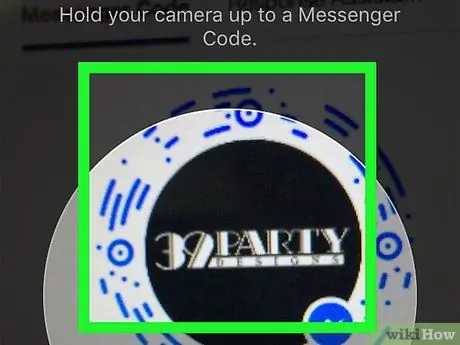
שלב 4. כוון את המצלמה אל קוד ה- QR של Messenger
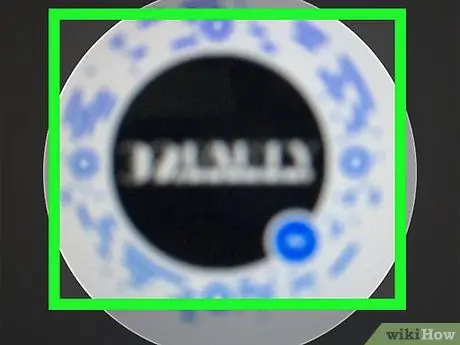
שלב 5. כוון את המצלמה עד שכל קוד ה- QR ימלא את המעגל
לאחר מכן, האייפון או האייפד שלך יסרקו את קוד ה- QR ויחזירו את פרטי הפרופיל המאוחסנים בקוד.
- תוכל להשתמש בתכונת הסורק ב- Messenger כדי להוסיף חברים במהירות. אתה יכול להקיש הוסף במסנג'ר (הוסף במסר) לאחר סריקת קוד ה- QR של מישהו אחר.
- אתה יכול גם להקיש הקוד שלי (הקוד שלי) ממוקם בחלק העליון של מסך הסורק כדי לאפשר לאחרים לסרוק את הקוד שלך.
שיטה 4 מתוך 5: שימוש ב- Snapchat
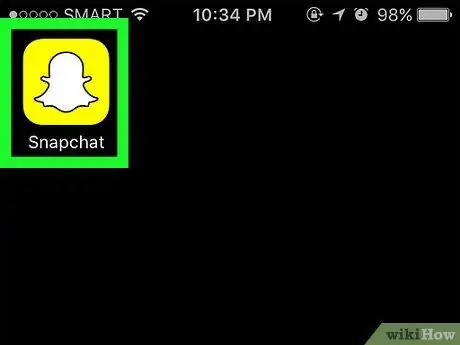
שלב 1. פתח את אפליקציית Snapchat
סמל האפליקציה הוא רוח רפאים לבנה על רקע צהוב.
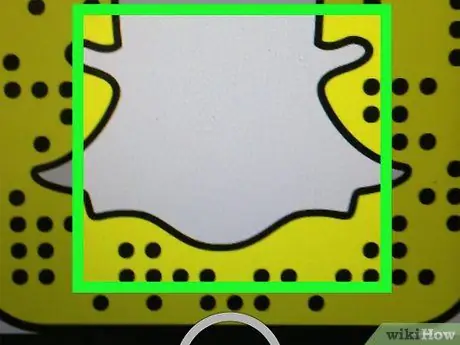
שלב 2. כוון את המצלמה אל Snapcode
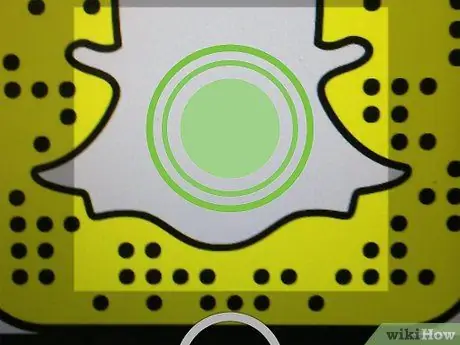
שלב 3. לחץ והחזק את מסך המצלמה
זה נעשה כדי למקד את המצלמה ב- Snapcode.
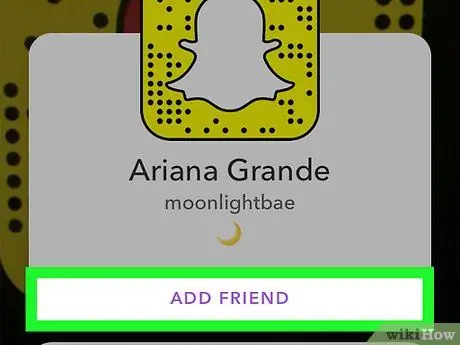
שלב 4. הפסק להחזיק את המסך כאשר המוקפץ Snapcode מופיע על המסך
לאחר מכן, האייפון ירטוט והחלון המוקפץ יציג את שם המשתמש המכיל את ה- Snapcode הזה.
- שלב זה הוא דרך קלה להוסיף חברים ב- Snapchat. הקש על הכפתור הוסף חבר בתחתית המוקפץ כדי להוסיף אותו.
- תוכל גם לאפשר לחברים לסרוק את קוד ה- Snapcode שלך. בעת פתיחת המצלמה ב- Snapchat, החלק כלפי מטה מהחלק העליון של המסך כדי לראות את קוד ה- Snapcode שלך.
שיטה 5 מתוך 5: שימוש בווטסאפ
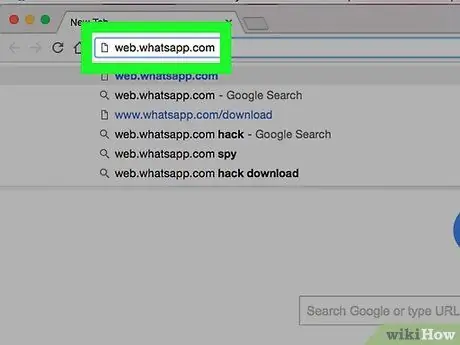
שלב 1. פתח את web.whatsapp.com בדפדפן המחשב שלך
לאחר מכן ייפתח אתר WhatsApp המכיל את קוד ה- QR.
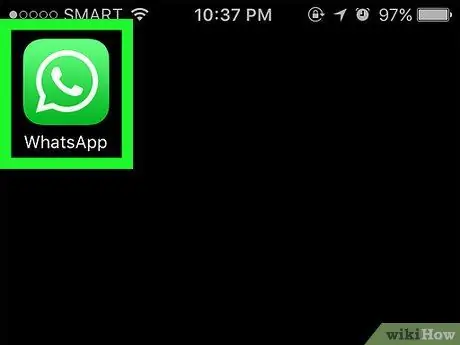
שלב 2. פתח את אפליקציית WhatsApp
סמל האפליקציה הוא בלון טקסט המכיל תמונת טלפון על רקע ירוק.
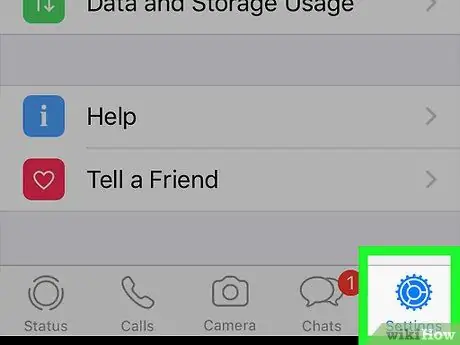
שלב 3. הקש על אפשרות ההגדרות
כרטיסייה זו נמצאת בפינה השמאלית התחתונה של המסך.
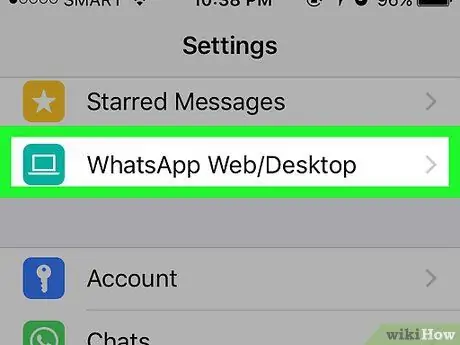
שלב 4. הקש על WhatsApp אינטרנט/שולחן עבודה
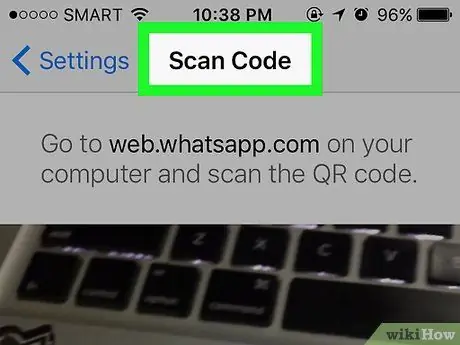
שלב 5. הקש על סרוק קוד
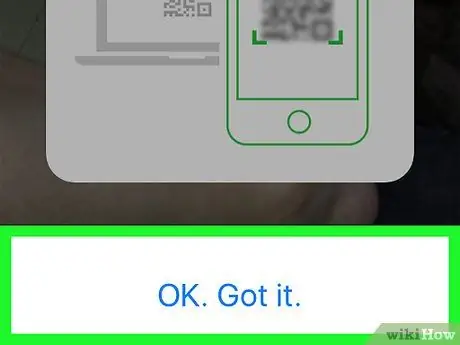
שלב 6. הקש על המסך כדי לסגור את ההודעה הקופצת

שלב 7. כוון את המצלמה אל קוד ה- QR המופיע על מסך המחשב

שלב 8. כוון את המצלמה עד שכל קוד ה- QR ימלא את הקופסה
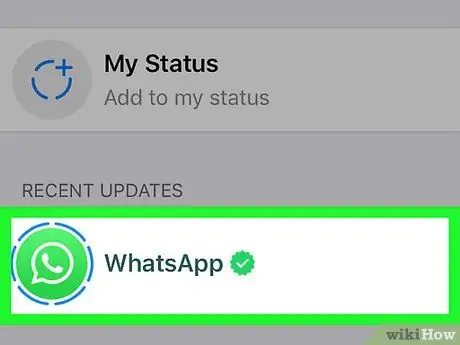
שלב 9. המתן עד שהאייפון ירטוט
אם האייפון שלך רוטט, זה אומר שהאייפון שלך סרק את קוד ה- QR ותוכל לפתוח שיחת וואטסאפ במחשב שלך.






